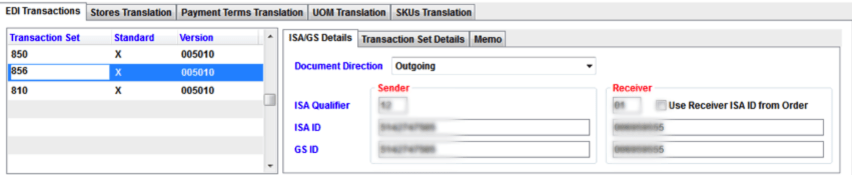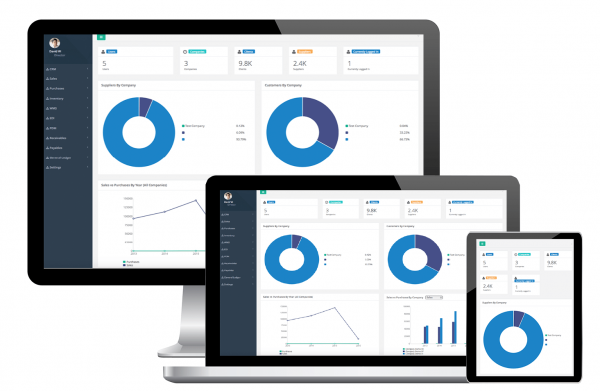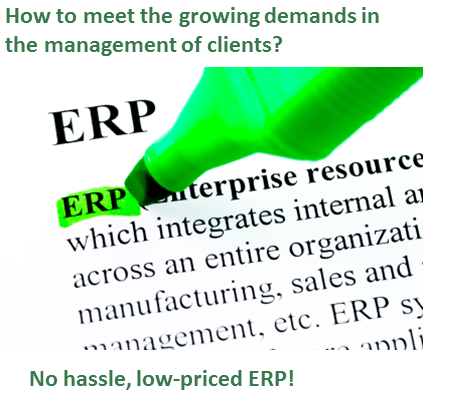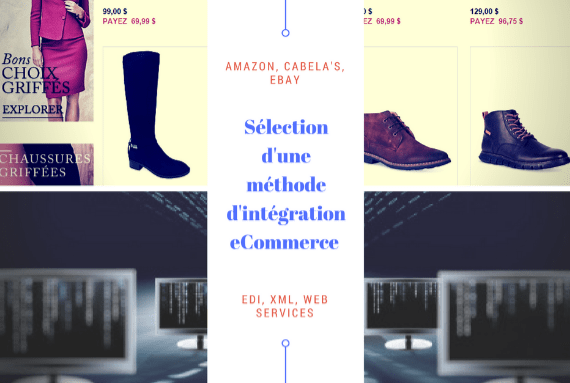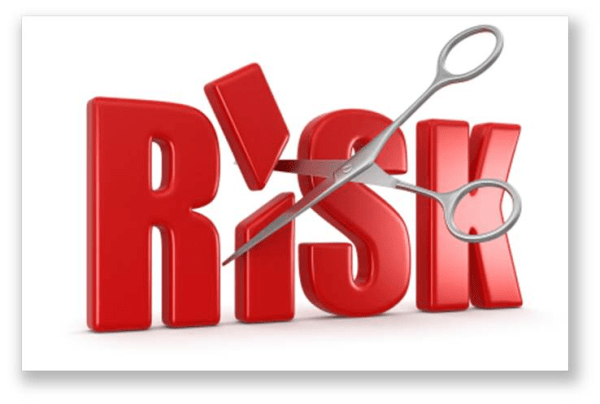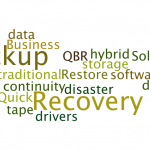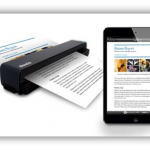Configurer le mappage EDI pour les transactions EDI entrantes (2/3) [How To]
Bienvenue à la deuxième publication de la série de trois parties de notre manuel technique sur erpWizard. Le blog d’aujourd’hui se concentre sur la mise en place d’un mappage EDI pour les transactions EDI entrantes. Si vous souhaitez lire la première section de ce manuel, consultez la page suivante Comment configurer les partenaires EDI dans erpWizard (1 de 3).
ENTRANT
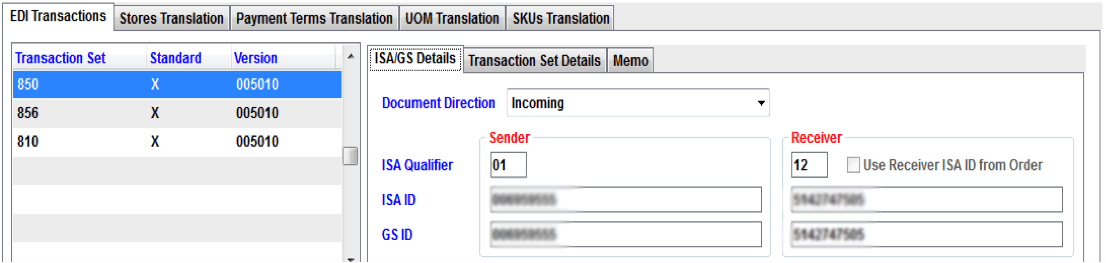
Pour créer/modifier un Document EDISélectionnez l’onglet « Transactions EDI« , puis cliquez sur le champ « Ensemble de transactions ».
Pour créer une nouvelle transaction EDI, vous devez saisir des valeurs pour tous les champs Transaction Set*, Standard*(généralement « X ») et Version*. Ces champs sont obligatoires.
Une fois ces champs remplis, vous devrez indiquer la direction du document pour cette transaction (« entrant » ou « sortant« ). Le système vérifie s’il existe un document EDI avec le jeu de transactions spécifié. Si ce n’est pas le cas, un message d’erreur s’affiche. Sinon, le système générera automatiquement les qualificatifs pour les documents IN, ou les segments et les éléments pour les documents OUT (voir les chapitres correspondants).
Ensuite, dans le Dans l’onglet Détails ISA/GS, saisissez une valeur pour chacun de ces champs : Qualificatif ISA de l’expéditeur*, ID ISA de l’expéditeur* et ID GS de l’expéditeur*(dans ces deux cas, la valeur par défaut sera l’ID ISA par défaut, tel que défini dans les propriétés du partenaire EDI), Qualificatif IS du destinataire*, ID ISA du destinataire* et ID GS du destinataire*.
Sélectionnez ensuite l’onglet Détails de l’ensemble de transactions et saisissez des valeurs pour les champs suivants :

- Séparateur d’éléments*: Saisir le caractère qui sera utilisé dans le document EDI comme séparateur (habituellement, « > »).
- Dernier numéro de contrôle ISA et dernier numéro de contrôle GS: ces numéros uniques sont incrémentés après la génération du document EDI, pour ce partenaire EDI. Toutefois, vous pouvez spécifier un nombre de départ spécifique
- Notre ID vendeur: Saisissez l’identifiant du fournisseur qui a été attribué à votre entreprise par le partenaire EDI.
- Statut: Indique si le document EDI est un document réel (dans ce cas, inscrivez « P », pour Production), ou simplement un document utilisé pour certains tests (dans ce cas, laissez vide, ou inscrivez « T »).
- Allocations et frais : Indique si le partenaire EDI veut générer des sections « Services/Promotions, Allocations et Frais » dans le document EDI.
Si vous souhaitez ajouter des commentaires relatifs au partenaire EDI ou à la transaction EDI, sélectionnez l’onglet Mémo.
Dès que l’utilisateur saisit la direction du document, le système génère les qualificatifs pour les documents IN ou les segments et les éléments pour les documents OUT.
Qualificatifs pour les documents entrants
La création de ces qualificatifs est basée sur les spécifications du document EDI, mais aussi sur les exigences de chaque partenaire EDI. La liste n’est donc pas exhaustive, mais des qualificatifs peuvent être ajoutés à tout moment, sur demande, ou si les spécifications ont changé.
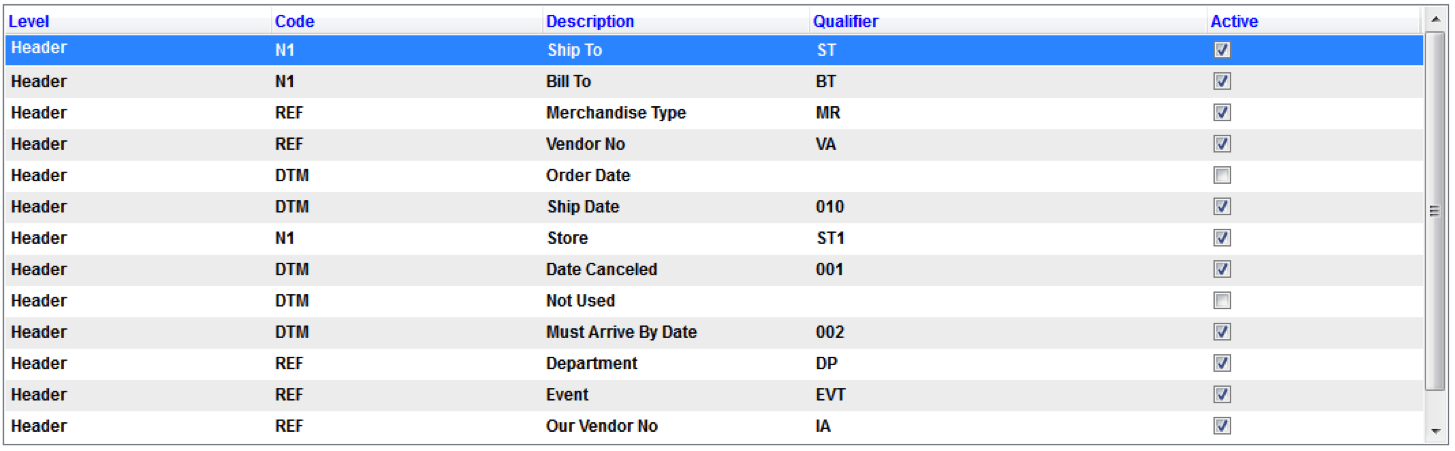
Les colonnes disponibles pour les qualifications sont les suivantes :
- Niveau(non modifiable) : Indique le niveau du qualificateur dans le document EDI (en-tête, détail, résumé…).
- Code(non modifiable) : Indique le code de la section/du segment où se trouve le qualificateur.
- Description(non modifiable) : Indique la description de la section/du segment où se trouve le qualificatif.
- Qualifier*: Indique le code du qualificateur qui sera associé à une valeur spécifique dans le document EDI. En général, un qualificatif est toujours associé à une valeur dans un document EDI.
- Actif*: Indique si le qualificateur peut être utilisé dans le document EDI.
Restez à l’écoute pour notre prochain guide détaillé, qui vous donnera un aperçu des segments d’erpWizard et des éléments des documents sortants.
N’oubliez pas de nous demander une démonstration en direct de cette solution logicielle entièrement intégrée et de vous adresser à nos experts EDI.
(*) Veuillez vous référer à votre documentation EDI pour trouver ces valeurs.